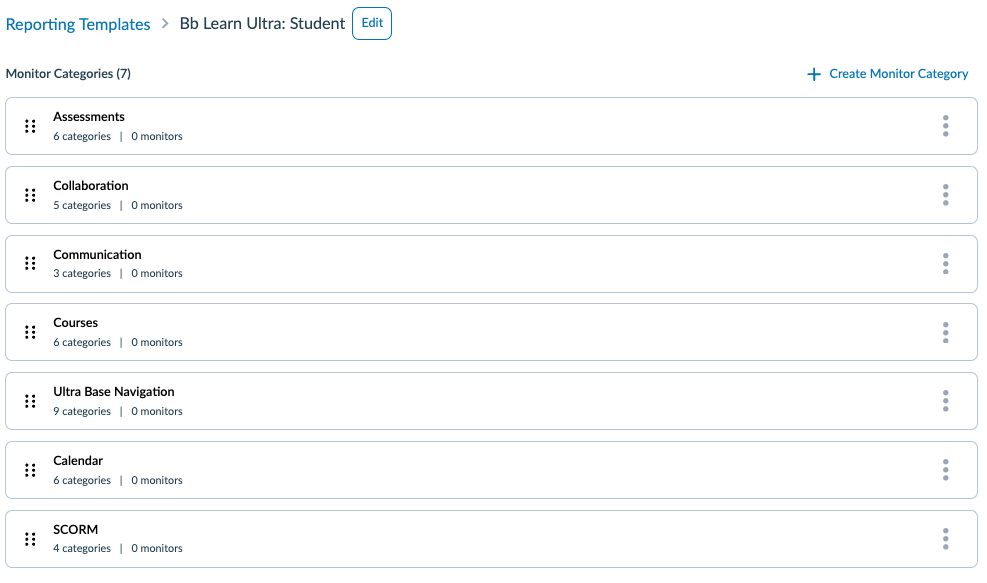Nesta versão do Impact, novo conteúdo para o Blackboard Learn Ultra está disponível. As atualizações do Editor Inline são implementadas para Passo a Passos.
O Impact ajuda as instituições a melhorar a adoção de tecnologia e avaliar o impacto da tecnologia educacional, enquanto ajuda professores e alunos a navegar de forma transparente em novas plataformas. Saiba mais sobre o Impact by Instructure.
Blackboard Learn Ultra
Modelos Inline
Novos modelos inline estão disponíveis para estudantes e podem ser acessados através do Editor Inline.
Novos modelos Inline:
| Avaliações |
- Página de tentativa de avaliação
- Botão de expansão de critério de rubrica
- Botão Iniciar nova tentativa
- Link de avaliação
- Botão continuar tentativa
- Menu suspenso de filtro para avaliação
- Opção de resposta de avaliação
- Botão fechar página de avaliação
- Botão de salvar e fechar avaliação
- Botão enviar avaliação atrasada
- Enviar pop-up da página de tarefa: botão enviar
- Botão baixar tarefa
- Botão fechar envio de tarefa
- Botão de visibilidade da conversa
- Link de tentativa de avaliação enviada
- Botão iniciar tentativa de avaliação
- Botão filtrar critério de avaliação
- Botão fechar pop-up de alerta de envio
- Campo de metas de avaliação alinhado
|
- Botão fechar alinhamento de metas
- Campo de senha de avaliação
- Botão ignorar mensagem de crédito parcial e negativa
- Botão visualizar menu de arquivo
- Opção de resposta verdadeiro/falso para avaliação
- Opção de pergunta de avaliação correspondente
- Adicionar botão de fixar avaliação de ponto de acesso
- Tentativa de ponto de acesso: Ícones de controles por teclado
- Botão de limpar seleção de ponto de acesso
- Pergunta de avaliação de preenchimento de texto: campo de entrada em branco
- Botão de relatório de originalidade da tentativa de avaliação
- Área de feedback da avaliação
- Botão de feedback da avaliação recolhido
- Menu suspenso de conteúdo para envio
- Menu suspenso de conteúdo para avaliação
- Link do item de relatório de originalidade
- Ver link da tentativa enviada
|
|
Boletim
|
- Classificar link do nome do aluno
- Classificar link de data de vencimento
- Classificar link de status
- Classificar link de nota
- Classificar link de feedback
- Campo de nota atual
- Ícone de novas condições aplicadas
|
- Campo de feedback da discussão
- Ícone de informações dos resultados da avaliação
- Botão de comentários de avaliação
- Campo de notas dos alunos
- Ver o link de todos os trabalhos
-
|
| Discussões e grupos |
- Botão do menu de rascunho de resposta à discussão
- Link de rascunho da resposta dos participantes
- Mover para link do grupo
- Botão de enviar mensagem em grupo
|
- Mover para um pop-up de grupo diferente: Botão de mover
- Mover para um pop-up de grupo diferente: Botão cancelar
|
| Diário |
- Área de conteúdo do diário
- Criar link de entrada no diário
- Mostrar link de comentários no diário
- Botão Cancelar novo comentário no diário
- Botão Publicar entrada no diário
- Botão do menu de entrada de diário
- Item de menu suspenso editar/excluir entrada de diário
- Botão Fazer lançamento editado no diário
- Botão Cancelar entrada editada no diário
- Botão Menu de comentários no diário
|
- Item de menu suspenso editar/excluir comentário no diário
- Botão Cancelar comentário editado no diário
- Botão de comentário do diário editado
- Botão excluir entrada no diário
- Excluir pop-up de entrada no diário: Botão cancelar
- Botão excluir comentário no diário
- Menu suspenso do número da página do diário
|
| Comunicação |
- Itens por área da página
- Fechar link do campo de destinatários da mensagem
- Botão cancelar configurações de notificação
- Editar link de lembretes de notificação
|
- Botão de fechar painel deslizante
- Campo de lembrete de data de vencimento da notificação
- Configurações de lembretes de data de vencimento de notificação: Botão pronto
|
| Cursos |
- Botão de filtrar conteúdo do curso
- Link de frequência do curso
- Link da lista do curso
- Link de membro da lista
|
- Botão de edição de matrícula de membro da lista
- Botão de ferramenta de curso disponível
|
| Navegação Ultra Base |
- Informações de perfil: Botão pronto
- Botão de salvar alteração de senha
- Campo de nova senha
|
- Campo de senha antiga
- Progresso do aluno: Link Saiba mais
- Botão de ampliar zoom
- Botão de afastar zoom
|
Monitores
Novos monitores são criados e adicionados aos modelos de relatórios.
Novos monitores:
- Bandeja de informações de contato: Botão pronto
- Botão de salvar alteração de senha
- Configurações de lembretes de data de vencimento de notificação: Botão pronto
- Página do diário: Botão de comentário do diário editado
- Botão excluir entrada no diário
- Botão excluir comentário no diário
- Página de visão geral da avaliação: Botão Iniciar nova tentativa
- Página de tentativa da avaliação: Botão de salvar e fechar
- Página de tentativa da avaliação: Botão enviar avaliação
- Botão iniciar tentativa de avaliação
- Mover para um pop-up de grupo diferente: Botão de mover
- Página do diário: Botão de comentário
- Página do diário: Botão Publicar entrada no diário
- Página do diário: Botão Fazer lançamento editado no diário
Monitorar categorias
As categorias de monitores a seguir são atualizadas com monitores nomeados apropriadamente. Além disso, novos monitores são adicionados quando apropriado para fornecer dados mais granulares.
Bb Learn Ultra: Aluno
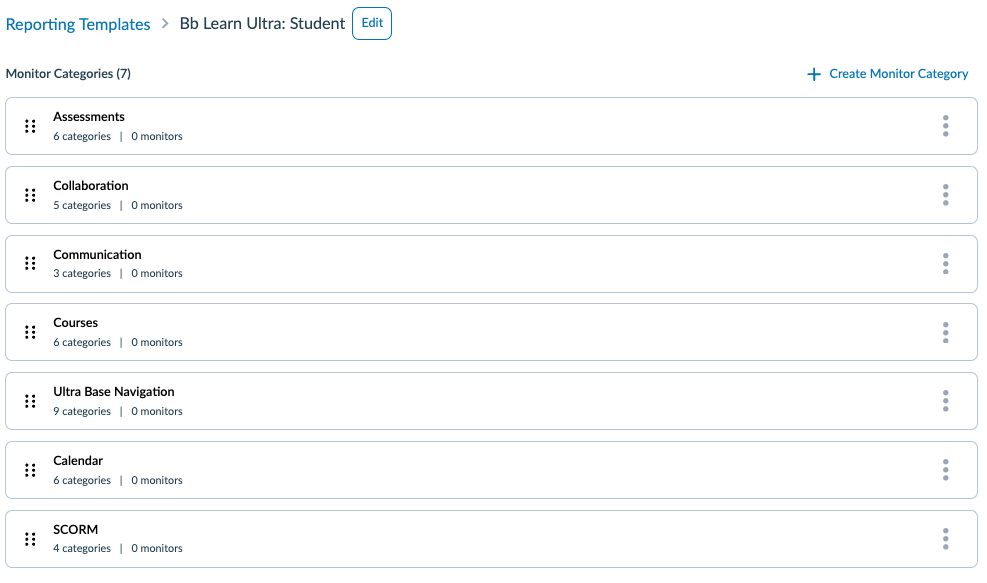 Bb Learn Ultra: StudentBb Learn Ultra: Aluno
Bb Learn Ultra: StudentBb Learn Ultra: Aluno
Contextos
Todos os contextos anteriormente sem nome agora são renomeados de acordo com o monitor ao qual estão atribuídos e fornecem um ambiente limpo do Painel do Impact.
Editor Inline
Guias de orientações
Ao criar um passo a passo no Editor Inline, a adição de contextos cria e associa automaticamente capturas de tela de contextos específicos do Editor Inline e as exibe no Painel do Impact.
- Os usuários podem alternar instâncias nos relatórios de atividades do curso do Canvas e o painel do Impact é carregado/atualizado adequadamente.